Zatímco ještě před několika lety bylo u iPhonů standardem zabezpečení pomocí otisku prstu, tedy pomocí Touch ID, tak v dnešní době už tomu tak není. Touch ID, které Apple využívalo již od iPhonu 5s, bylo po několika letech vystřídáno novou technologií Face ID, která namísto otisku prstu snímá obličej uživatele. Apple uvádí, že v případě Touch ID může dojít k mylnému rozpoznání otisku v 1 z 50 tisíc případů, u Face ID se tohle číslo změnilo na 1 případ 1 milionu případů, což je doopravdy úctyhodné.
Mohlo by vás zajímat

Po představení Face ID přišla od uživatelů vcelku očekávaná reakce. Jableční příznivci ve většině případech nedokázali přijmout fakt, že přišla nějaká nová věc, která nahrazuje tu starší, byť stále perfektně fungující. Na Face ID se kvůli tomu strhla velká vlna kritiky a uživatelé neustále poukazovali jen na stinné stránky tohoto biometrického zabezpečení, a to i přesto, že Touch ID v některých případech také není úplně ideální. Jak už to ale bývá ve zvyku, tak si uživatelé po nějaké době zvykli a zjistili, že se s Face ID dá perfektně fungovat, a že vlastně ve finále není tak úplně špatné. Bohužel některým uživatelům nevyhovovala rychlost Face ID, tedy rychlost mezi podíváním se na zařízení a odemknutím.
Dobrou zprávou je, že Apple volání těchto uživatelů, kteří si stěžují na pomalé rozpoznání obličeje, naslouchá. S příchodem každého nového iPhonu, společně s novými verzemi iOS, se stává Face ID neustále rychlejším, což jde rozhodně poznat. Face ID se navíc neustále zrychluje také postupným používáním. Apple prozatím nepřišel s Face ID druhé generace, kterého se možná dočkáme u iPhonů 12, což znamená, že dochází k vylepšování stále té původní, první generace, která se poprvé objevila u revolučního iPhonu X. V případě, že patříte mezi náročné uživatele a přijde vám, že je Face ID stále velmi pomalé, tak pro vás mám dva skvělé tipy, které si ukážeme níže. Vrhněme se tedy přímo na věc.

Alternativní vzhled
Face ID má oproti Touch ID nevýhodu v tom, že do něj lze zapsat prakticky jen jeden vzhled, kdežto u Touch ID bylo možné zaznamenat až pět různých otisků. Face ID jako takové nabízí speciální funkci, která se nazývá Nastavení alternativního vzhledu. Tuto funkci byste měli využít v případě, že nějakým způsobem výrazně měníte svou tvář a Face ID vás po této změně nemůže rozpoznat – například pokud nosíte brýle, anebo třeba výrazný make-up. To znamená, že jakožto prvotní sken Face ID zaznamenáte vaši tvář v klasickém stavu a alternativní vzhled nastavíte například s brýlemi. Díky tomu bude Face ID počítat i s vaší druhou, alternativní tváří.
Mohlo by vás zajímat
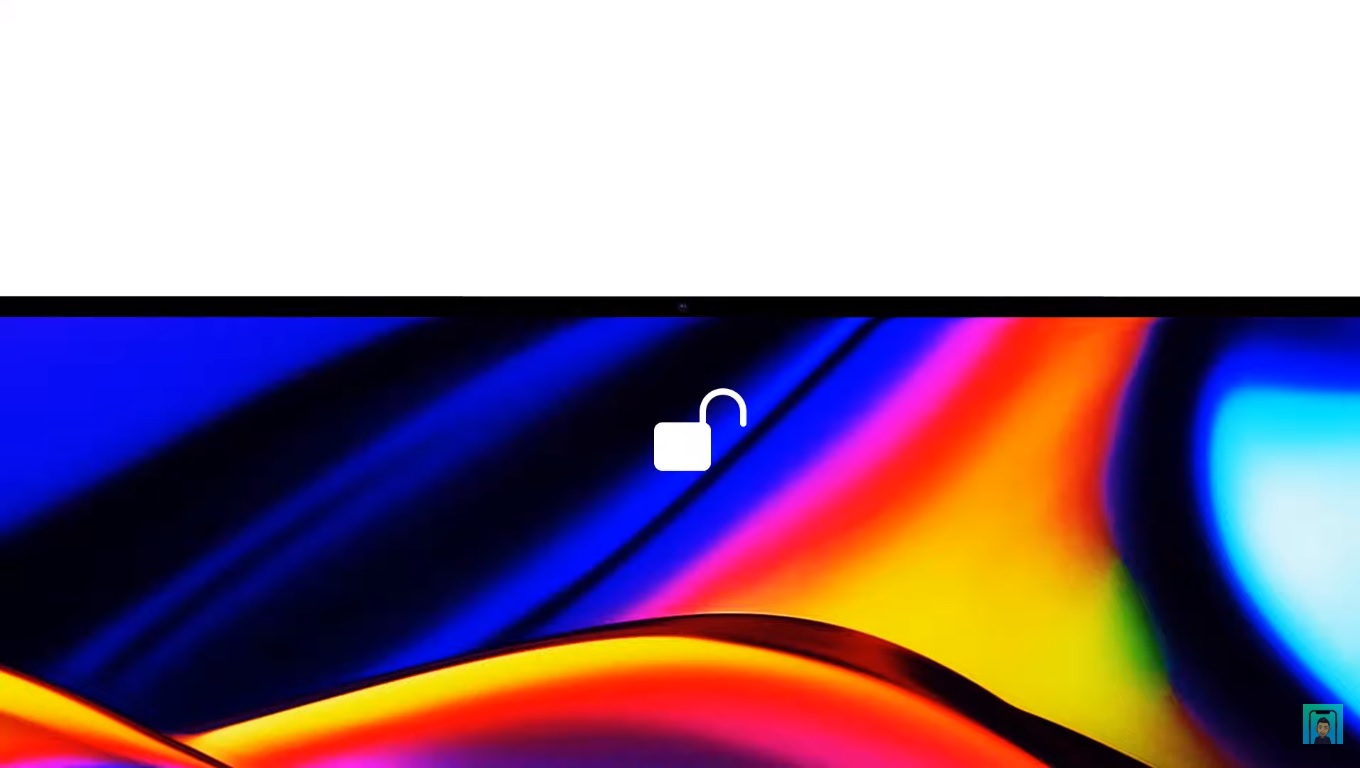
Ne každý z nás však nastavení alternativního vzhledu potřebuje – to ale rozhodně neznamená, že si jej nemůžete nastavit, díky čemu dojde ke zrychlení celého procesu odemykání. Druhou tvář můžete zkusit zaznamenat například s úsměvem, anebo alespoň s nějakou lehkou změnou. Pro zaznamenání alternativního vzhledu se přesuňte do Nastavení -> Face ID a kód, kde klepněte na možnost Nastavit alternativní vzhled. Poté proveďte klasický záznam tváře s určitou změnou. Pokud v nastavení možnost Nastavit alternativní vzhled nemáte, tak to znamená, že už jej máte nastavený. V tomto případě je nutné stisknout Resetovat Face ID, a poté provést oba dva záznamy tváře znova. Nakonec pro vás mám jeden tip – alternativní vzhled můžete využít i pro úplně jinou osobu, například pro vaši drahou polovičku, která bude schopná váš iPhone po zaznamenání její tváře do alternativního vzhledu odemknout.
Vyžadování pozornosti
Druhým tipem, který můžete pro zrychlení Face ID provést, je deaktivace funkce pro vyžadování pozornosti Face ID. Tato funkce je ve výchozím nastavení aktivní a funguje tím způsobem, že před odemčením zařízení zkontroluje, zdali se díváte očima přímo na iPhone. Tímto se má zamezit tomu, abyste iPhone odemkli omylem tehdy, kdy se na něj nedíváte. Jedná se tedy o další bezpečnostní funkci, která samozřejmě Face ID lehce zpomaluje. Pokud se rozhodnete pro její deaktivaci, tak berte na vědomí, že sice bude Face ID rychlejší, ale riskujete tím to, že se vaše zařízení odemkne i tehdy, pokud se na něj zrovna nebudete dívat, což nemusí být ideální. Pro deaktivaci této funkce přejděte do Nastavení -> Face ID a kód, kde deaktivujte možnost Vyžadovat pozornost pro Face ID. Deaktivaci poté potvrďte klepnutím na OK.
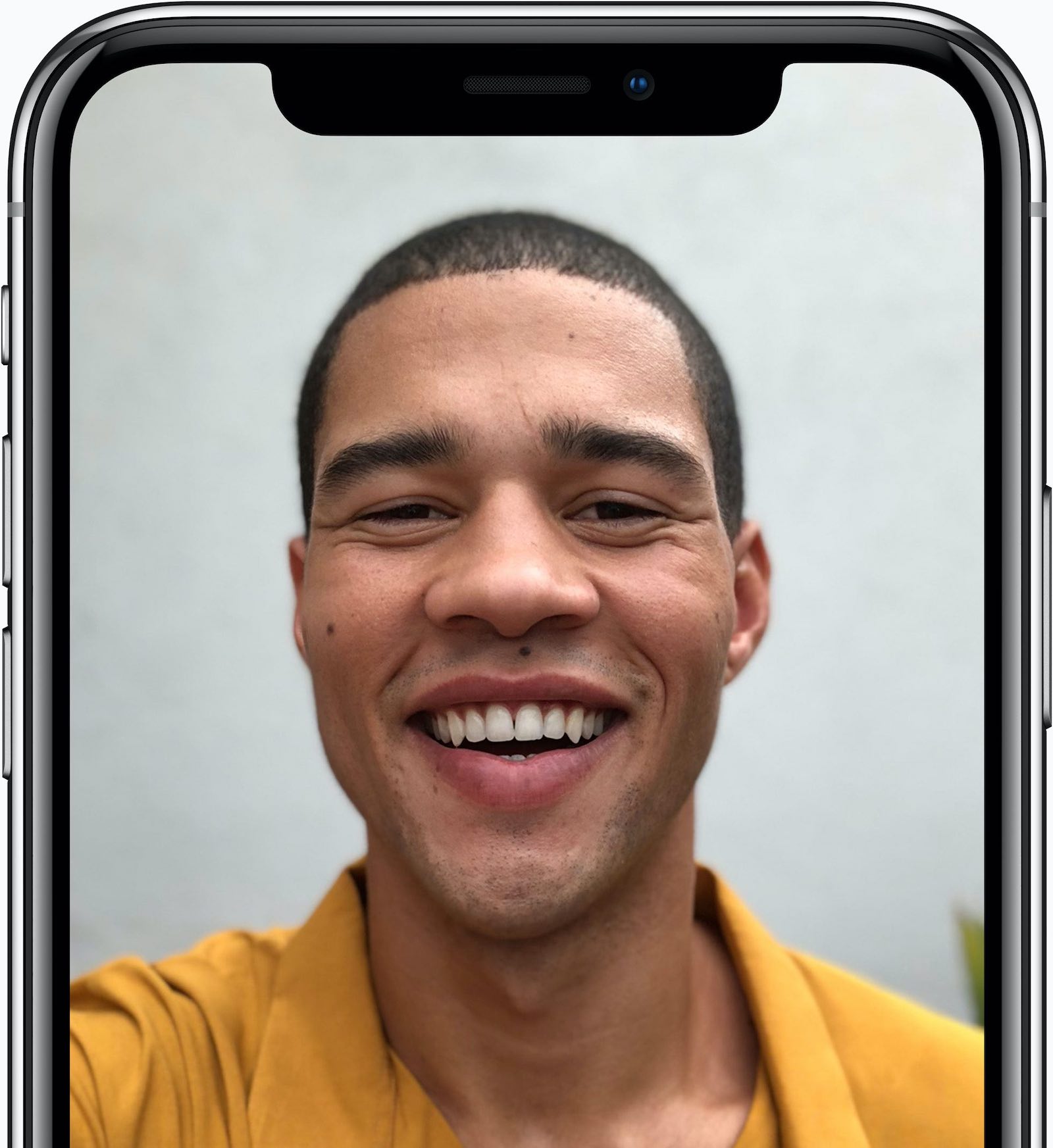






 Letem světem Applem
Letem světem Applem 


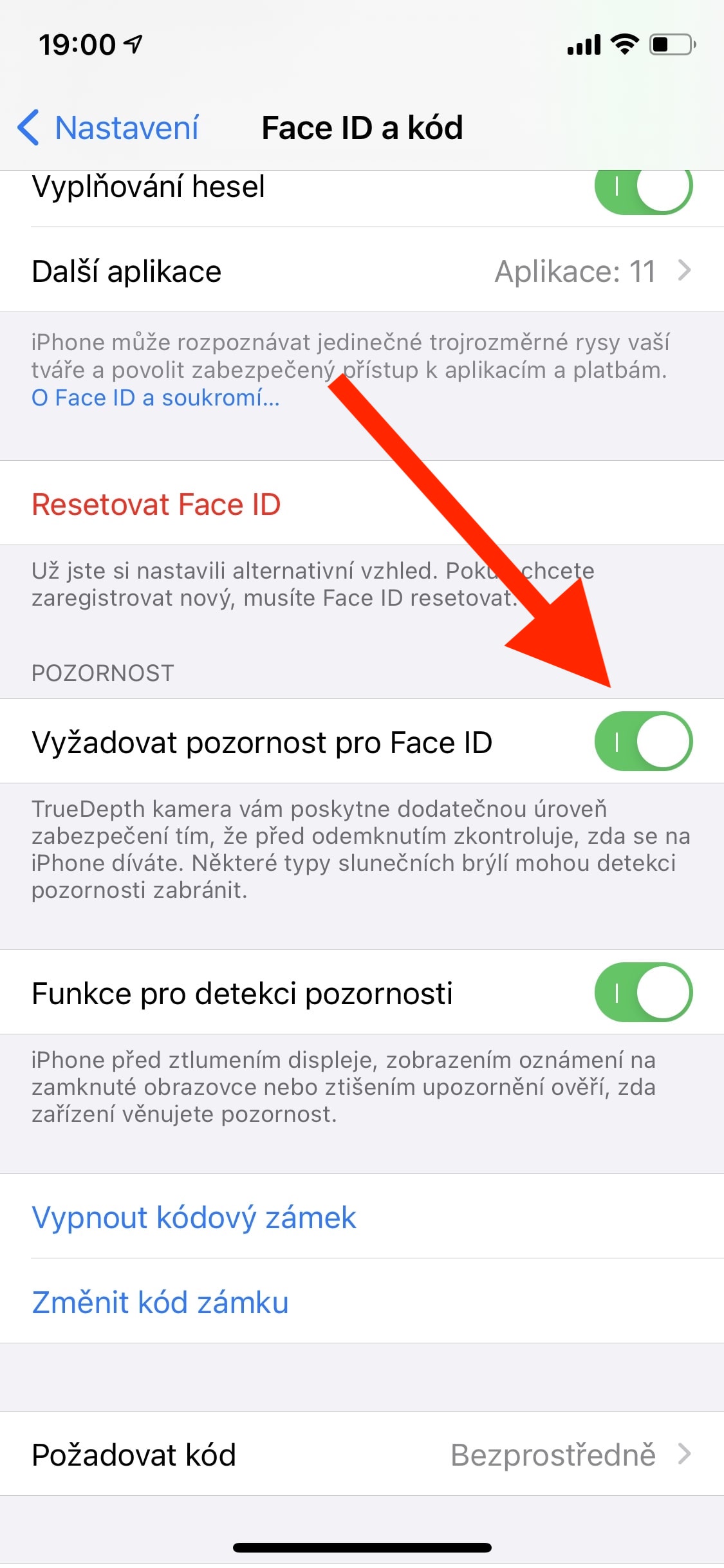
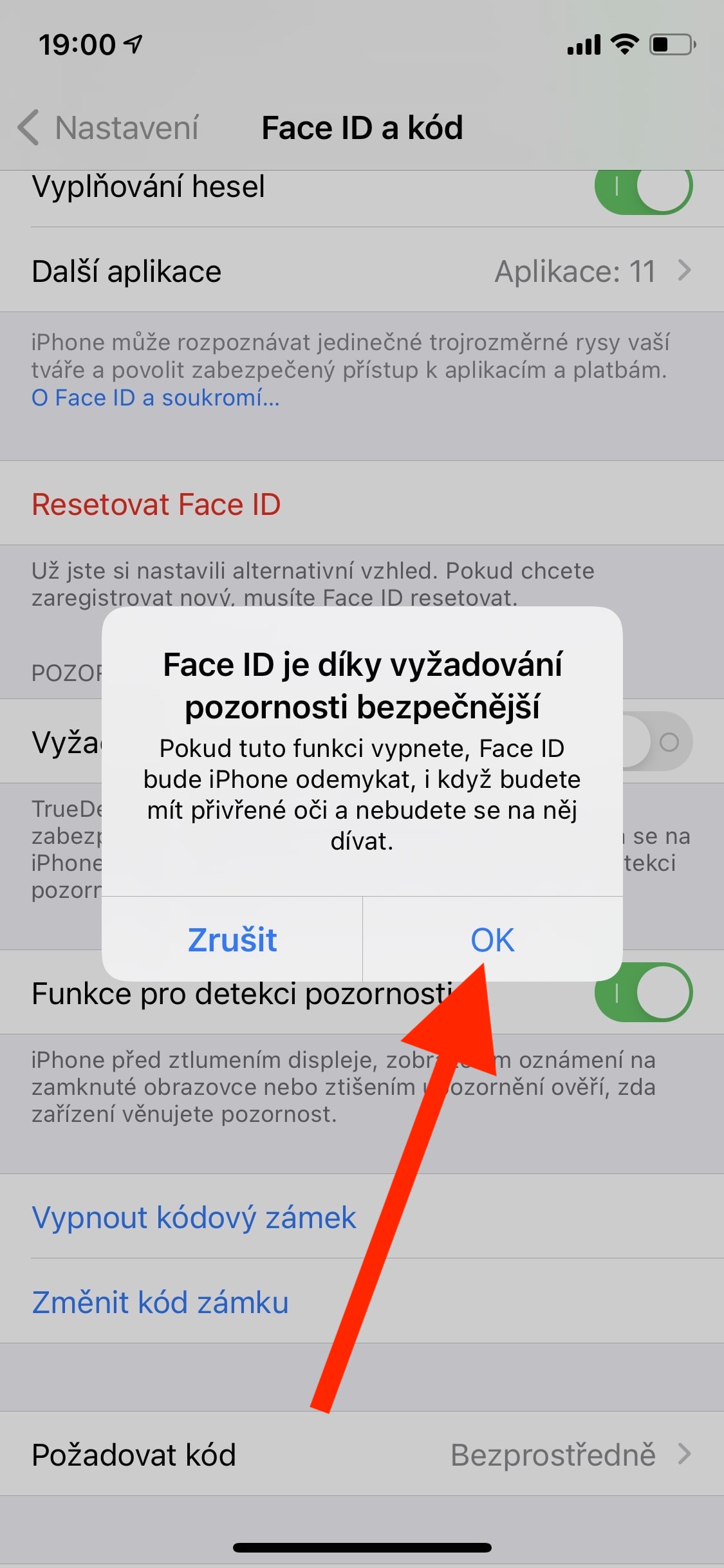
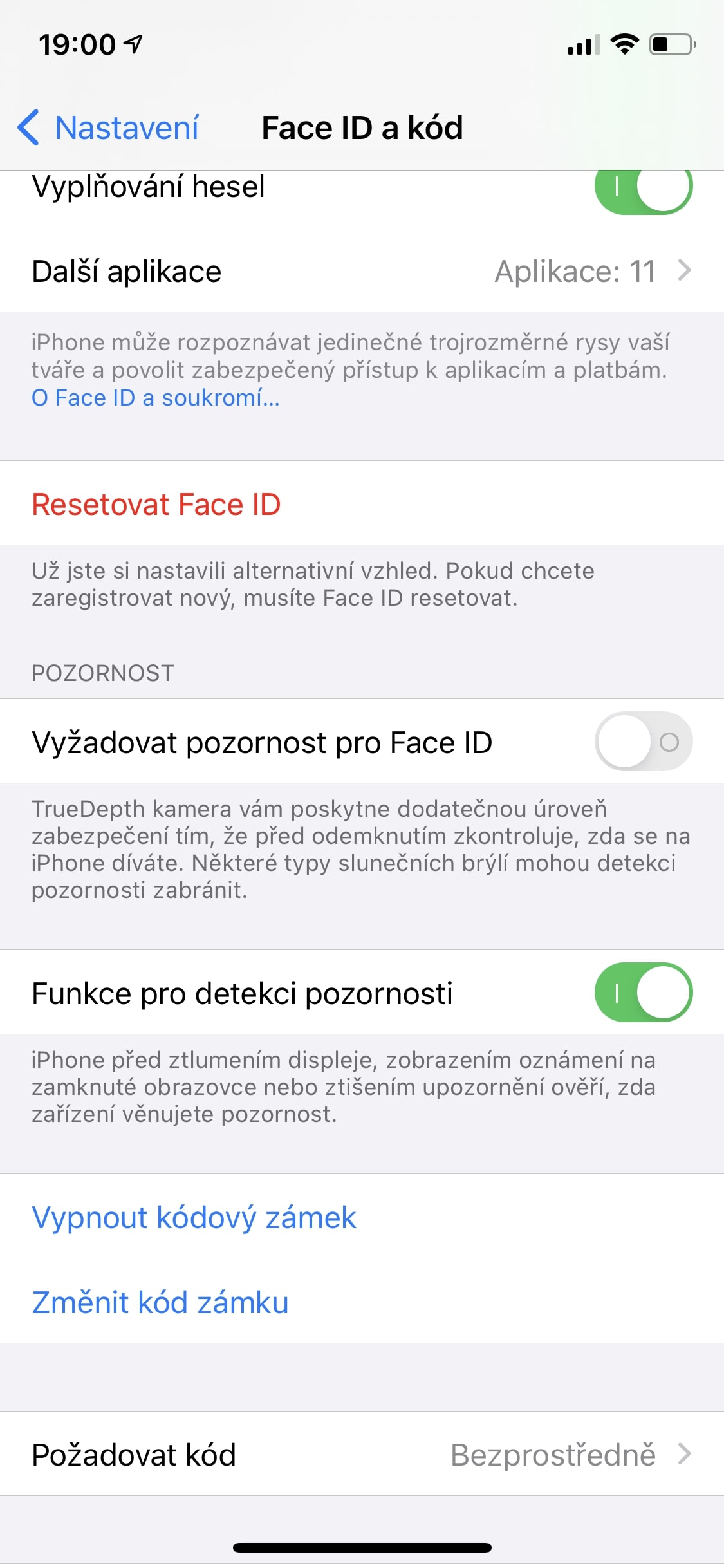



























Nevim, jak to bylo na iPhone, ale iPad ma jeden z nejhorsich senzoru otisku prstu, ktery jsem zatim na svem zarizeni mel. Horsi byl snad jen Samsung. Naproti tomu FaceID funguje spolehlive a rychle na prvni pokus, takze nechapu, proc nekteri truchli po ztrate TouchID.
Lidé bohužel často nechtějí přijímat nové technologie a všeobecně nové věci, takže podle mě především kvůli tomu. Já osobně jsem jinak taky s Face ID spokojen :)
Asi si mal zlý kus. Ako odomykas teraz tablet s face Id v posteli keď si chceš len prečítať noviny ? Doteraz stačila jedna ruka a ta istá ruka tablet obsluzila. Teraz potrebuješ dve len nato aby si odomkol a swipol. Môžeš tvrdiť čo chceš predtým to bolo pohodlnejšie nehovoriac že face Id tiež niekedy nevie prečítať
Já se přidávám ke spokojeným uživatelům Face ID ?
A děkuji za hezký a poučný článek. Tohle se podle mě povedlo.
Nesouhlasím. Zrušit vyžadování pozornosti je nebezpečné. Mockrát jsem se setkal s tím, kdy někdo chtěl obejít zabezpečení cizího iPhonu jeho odemknutím pouhým nastavením před obličej majitele. Funkce vyžadování pozornosti v tom případě hodně pomohla.
Zas tak úplně nebezpečné to upřímně není. Největší nebezpečí vzniká ve spánku, kdy vám může někdo zařízení namířit na obličej, každopádně většina uživatelů stejně spí s iPhonem pod polštářem. Pokud jste vzhůru, tak asi nikoho nenecháte váš iPhone jen tak přímo namířit displejem na váš obličej. Zároveň dotyčného nejspíše nenecháte bez vašeho zásahu, aby začal s telefonem pracovat. Záleží na preferencích každého uživatele. Někdo je schopen tohle riziko pro zrychlení podstoupit, což jsem ve článku uvedl.
Prosím ta a kde si sa moc krát stretol že sa niekto chcel zmocniť iPhone len priložením k tvári ? Roxy myslím že riadne preháňaš :) lol zoberiem ti iPhone aby som potom pred tvojou tvárou ho odomkol ?
Mluvím z vlastní zkušenosti, reálné zkušenosti, takže to asi takový nesmysl nebude. Naštěstí jsem to sám nemusel řešit v žádné kritické situaci, ale např. doma tohle se mnou mockrát zkoušely děti. Další případy jsou třeba vtipní kolegové v práci a kritičtější situace si už snad dokáže představit každý. Takže ne Jozef, nepreháňam, skutečně to už dost lidí napadlo. ?
Pavle, většina uživatelů spí s iPhonem pod polštářem? Děláš si legraci? Nikoho takového neznám a ani to nikomu nedoporučuju. A dětem doma zakazuju. Podle mě většina uživatelů spí s iPhonem na nabíječce a ne pod polštářem. Shodneme se na tom, že je to mnohem pravděpodobnější? A byla by nehorázná lehkomyslnost mít iPhone na drátě strčený pod polštář. Vyhořet z tohoto důvodu by bylo skoro na Darwinovu cenu.
Ano, především mladší generace spí s telefonem pod polštářem. Neznamená, že když to nedělají vaše děti, tak že to nedělá nikdo. Nevím, jakým způsobem by mohl iPhone pod polštářem vyhořet?
A o domněnku rozhodně nejde, už nevím jak vám to mám vysvětlit. Když nám do komentářů lidé napíšou, že jim Face ID nevyhovuje, tak jim asi logicky nevyhovuje. Ze začátku těchto stížností bylo nejvíc, jelikož se jednalo o novou věc. Stále mám v okolí uživatele, kteří i přes úspěch Face ID preferují Touch ID. Dále se s vámi dohadovat nebudu, také mohu říci, že je váš pohled na věc pouhá domněnka.
“Jableční příznivci ve většině případech nedokázali přijmout fakt, že přišla nějaká nová věc, která nahrazuje tu starší, byť stále perfektně fungující.”
Odkud je tahle nesmyslná domněnka? Z jakého zdroje? Z mých zkušeností naprostá většina nových uživatelů iPhonu X byla s Face ID rychle a bez problémů sžitá. Všichni samozřejmě měli obavy, jak to bude fungovat, ale tyhle obavy byly i s příchodem Touch ID. Pak stačilo vyzkoušet a obavy byly pryč.
O nesmyslnou domněnku se rozhodně nejedná. Komentáře o tom, jak je Face ID špatné a nepoužitelné, se objevily po představení iPhonu X na obou našich jablečných magazínech. Právě z toho usuzuji, že si lidé museli na příchod nové technologie jednoduše zvyknout, a že ji z počátku hanili. Já naopak znám hned několik lidí, kterým Face ID nevyhovuje, a kteří doufají, že dojde k představení iPhonu s Touch ID pod displejem.
Objevily se zprávy na obou vašich jablečných magazínech = opět jde jen o jednu domněnku. Možná by to chtělo zabrouzdat trochu v historických zdrojích, zvážit ty obrovské prodeje a nárůst počtu uživatelů Face ID a porovnat to s tím minimem skutečných stížností a nespokojených zákazníků. Popravdě totiž Face ID byl obrovský úspěch, žádná většina případů, kdy to jableční příznivci nedokázali přijmout. Sorry, taky se fakt pleteš. Jestli myslíš, že ne, dej se odkaz na článek (raději zahraniční), který to vyvrací.
Ťažko súhlasiť. Touch ID má výhodu že nepotrebuje nasmerovať na tvar. Stačí prst z ktorejkoľvek polohy. Face ID môže mat iba jednu polohu a to smer tvárou k telefónu čím vzniká nutnosť telefón zdvihnúť. Doteraz pri lezani na tento úkon stačila jedna ruka. Po novom jeden a ten istý úkon dve. Je to všetko o preferenciách ale touch ID je podľa mna lepšie
Face ID si neviem vynachváliť. Na iPhone bez konkurenčná vec, na iPade už to je horšie, viac krát sa mi stane že iPad neodomkne a musím zadávať heslo.
Tiež nikoho nepoznám čo by spal s iPhonom pod vankúšom, príde mi to ako totálna blbosť a riziko.
Roxy : tak prepač, ale fakt si neviem predstavit v praci ze mi kolegovia zoberu tablet alebo telefon a budu mi aj ked len zo „srandy“ šaškovať pred tvarou aby ho odomkli. A u deti doma to iste. Myslim si ze si tu dal fakt fake, lebo toto si realne neviem predstavit. FACE id je ok, ale ma svoje nevyhody mozno ako TOUCH id. Za mna urcite touch id lepsie, minimalne v tom ako sa da jednoduchsie jednou rukou obsluhovat zariadenie
Asi máš dost špatnou představivost. Na odemknutí zařízení není potřeba nikomu šaškovat před obličejem. Úplně postačí vystihnout okamžik, kdy něco dělá a nemá volnou ruku, aby mohl zareagovat, přitom ho oslovit a jak se otočí, ukázat mu jeho telefon – pohledem mu ho odemkne.
Nemám potřebu rozšiřovat fake, když píšu z vlastní zkušenosti. To, že ty jí nemáš, to neznamená, že se jedná o fake.
Roxy : nič v zlom, ale reálne si vieš predstaviť debilov v práci ktorý ti zoberú tablet alebo mobil aby spravili to čo opisuješ ? Lebo ak áno tak robíš v dementnej firme. Alebo čítaš na nete sci-fi :). Ruku na srdce ak robíš vo firme ( píšeš že vlastná skúsenosť ) kde ti niekto len tak zoberie osobnú vec tak tam je niečo zle. Samo ak to nie je zo srandy ale to potom zas si trocha trepal a znova fake….. :)
Jozef, máš aspoň základní školu? S tebou je to jako bavit se s dítětem. Nic nechápeš a všechno je problém. :-) Zbytečné se s tebou bavit.
Roxy : tu nejde o to či niečo chápem a ani som nepísal že by bol niečo problém. , ale o to ako si vymýšľal a zbytočne klameš. Uviedol si vlastnú skúsenosť ktorú si neviem predstaviť. Neviem si predstaviť ako mi niekto zoberie tablet alebo iPhone a dáva mi to pred tvar aby prelomil blokovanie ? :) wtf ? Preto som sa pýtal kde pracuješ alebo akú prácu vykonávaš, keď si osobne zažil takéto morbídne prípady. Toto je diskusia a to pravdepodobne ty nechápeš. V diskusii sa komunikuje tak budem rad ak to dáš na správnu mieru. Urážať niekoho odpoveďou či má základnú školu, seba iba strapnujes, tak vyjadri sa k veci s tými osobnými skúsenosťami :) alebo jedine ak by si bol troll
Roxy musel som si ešte raz prečítať tvoje príspevky. Musíš to mat ťažké v živote no…